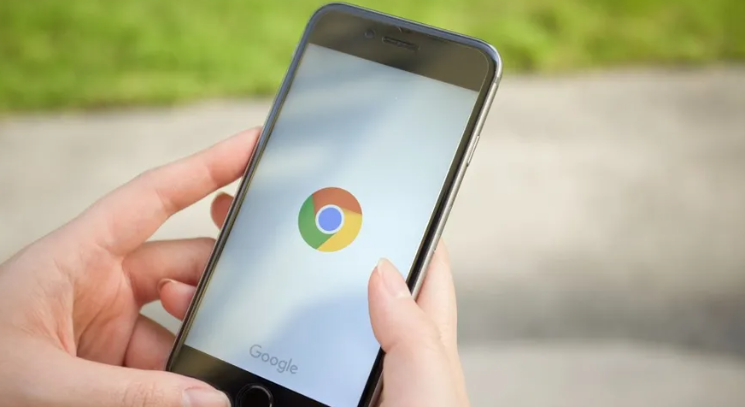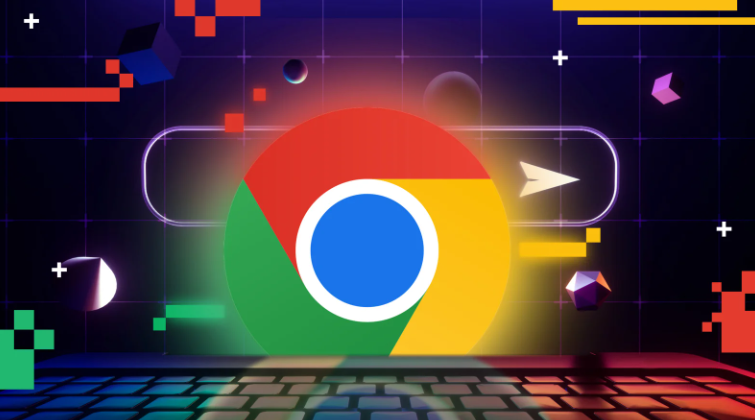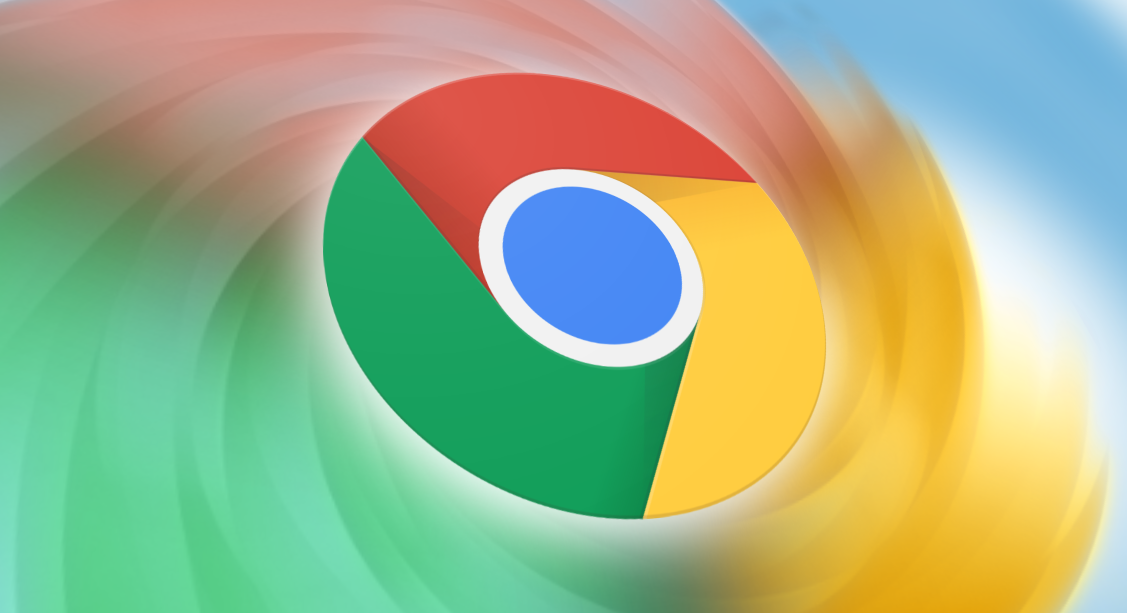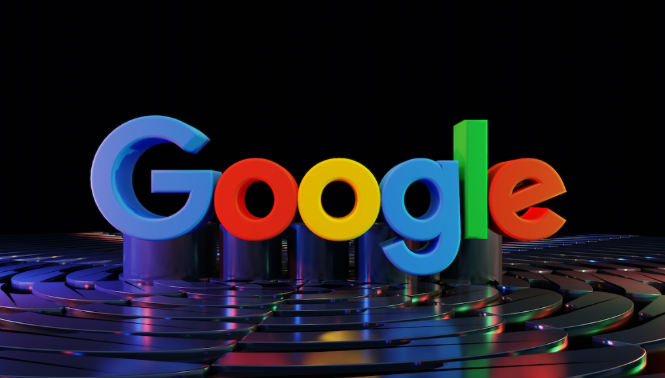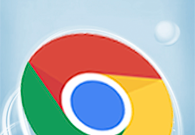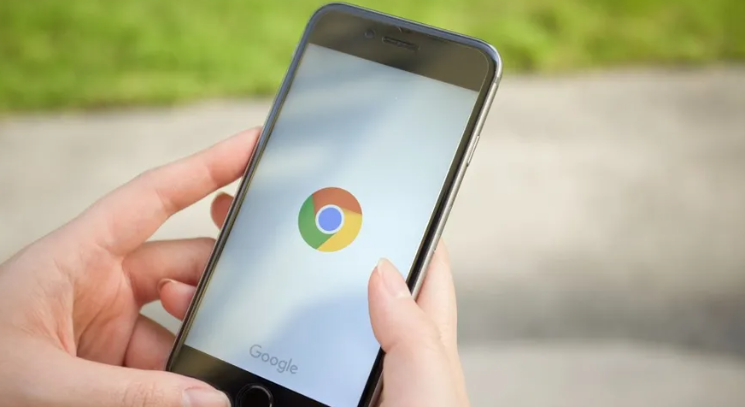
以下是关于Google浏览器自动筛选无效下载链接技巧的详细教程:
检查链接协议安全性。确认目标网址以https开头,Chrome默认禁止直接下载非加密的http文件。若遇到ftp或magnet特殊协议链接,需确保已安装对应客户端工具并保持网络畅通,否则这类资源会被系统自动判定为不可用状态。
手动验证链接有效性。将可疑链接复制到新标签页地址栏直接访问,观察是否触发实际下载行为。若页面返回404错误、无法连接等提示,则表明该链接已失效。此时可尝试更换其他浏览器测试同一链接,若均无法使用则为资源本身存在问题。
调整浏览器安全策略。进入设置菜单的
隐私与安全板块,临时关闭“安全浏览”防护功能。某些高敏感度的下载请求可能被此特性拦截,导致正常资源误判为风险内容。完成下载后建议重新开启该保护机制。
管理
扩展程序干扰因素。访问扩展管理页面禁用所有插件进行测试,特别是
广告拦截类工具可能修改请求头信息干扰下载流程。通过逐个启用的方式定位具体冲突项,针对性地调整或移除问题插件。
清理缓存与历史记录。按Ctrl+Shift+Del组合键清除浏览数据,重点勾选缓存和Cookie选项。残留的过期数据可能导致新下载任务初始化失败,重启浏览器后再次尝试能有效解决多数因缓存引起的假性死链问题。
配置下载白名单规则。在高级设置中找到
下载内容管理区域,添加信任域名到允许列表。对于频繁使用的正规网站,建立白名单机制可避免因通用安全策略过度限制造成的误杀情况。
监控
下载管理器状态。按Ctrl+J打开任务面板,查看失败项目的详细错误信息。针对支持断点续传的资源,点击继续按钮尝试恢复中断的传输过程;对于完全不支持断点的服务器,建议复制链接到新标签页重新发起请求。
优化DNS解析设置。在网络适配器参数中更换公共DNS服务器如8.8.8.8,提升域名解析速度和稳定性。错误的DNS配置可能导致下载地址解析异常,造成看似有效的链接实际无法获取资源。
排查存储空间充足性。进入设备设置查看剩余磁盘容量,确保下载路径所在分区有足够写入余量。当可用空间不足时,系统会自动阻止新的下载操作以避免文件损坏。及时清理无用文件可快速释放存储资源。
通过上述步骤能够系统性识别无效下载链接。重点在于分层处理协议合规性、安全防护与资源可用性因素,优先采用无侵入式的设置调整方案。遇到持续存在的异常情况时,建议结合多种方法进行组合测试,找到最适合当前环境的个性化解决方案。